Excel: cara mengonversi detik ke format jj:mm:ss
Anda dapat menggunakan rumus berikut di Excel untuk mengonversi detik ke format jj:mm:ss :
=TEXT( B2 /86400,"hh:mm:ss")
Contoh khusus ini mengonversi jumlah detik di sel B2 ke format jj:mm:ss .
Misalnya, jika nilai di sel B2 adalah 19340 maka rumus ini akan menampilkan 05:22:20 karena 19,340 detik sama dengan 5 jam, 22 menit, dan 20 detik.
Contoh berikut menunjukkan cara menggunakan rumus ini dalam praktik.
Contoh: Konversikan detik ke format jj:mm:ss
Katakanlah kita memiliki kumpulan data berikut di Excel yang memperlihatkan berapa detik yang dibutuhkan atlet yang berbeda untuk menyelesaikan suatu tugas:
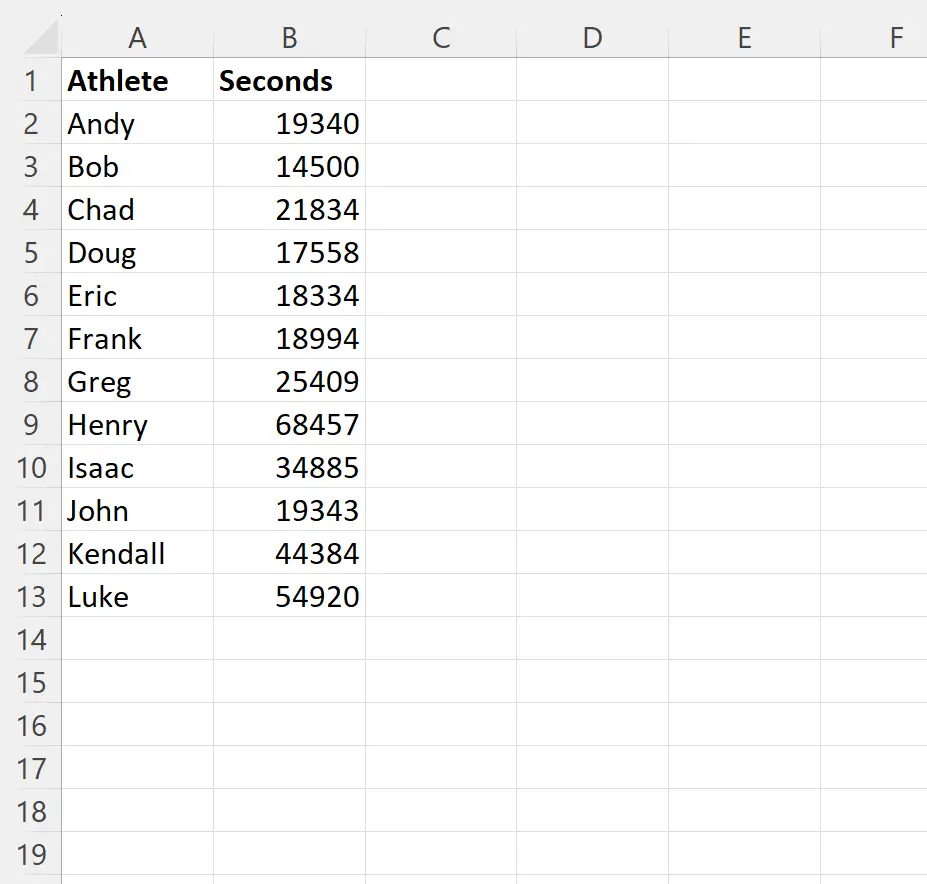
Misalkan kita ingin menampilkan setiap detik pada kolom B dalam format jam, menit, dan detik.
Untuk melakukannya, kita bisa mengetikkan rumus berikut di sel C2 :
=TEXT( B2 /86400,"hh:mm:ss")
Kita kemudian dapat menyeret dan mengisi rumus ini ke setiap sel yang tersisa di kolom C:
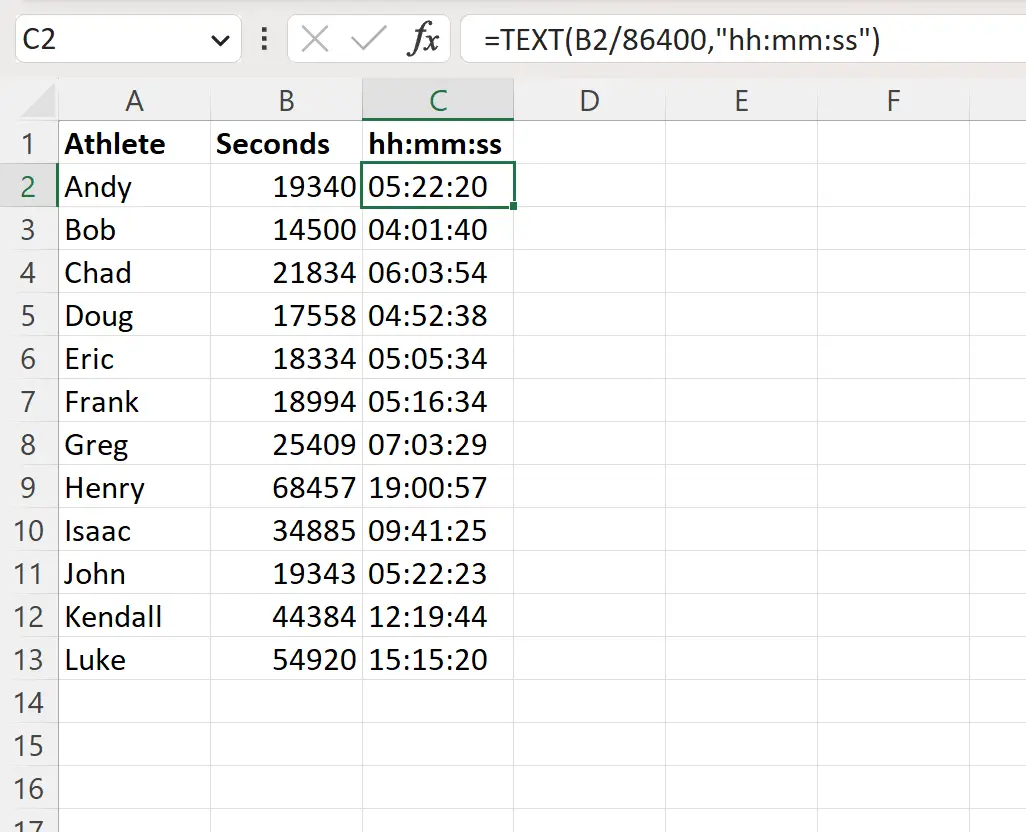
Kolom C sekarang menampilkan jumlah detik di kolom B dalam satuan jam, menit, dan detik.
Misalnya:
- 19.430 detik sama dengan 5 jam, 22 menit dan 20 detik .
- 14.500 detik sama dengan 4 jam, 1 menit, dan 40 detik .
- 21,834 detik sama dengan 6 jam, 3 menit, dan 54 detik .
Dan seterusnya.
Bagaimana cara kerja rumus ini?
Ingat rumus yang kami gunakan untuk mengonversi format detik ke jj:mm:ss:
=TEXT( B2 /86400,"hh:mm:ss")
Begini cara kerja rumus ini:
Ada 86.400 detik dalam sehari. Jadi B2/86400 hitung dulu jumlah hari di sel B2 .
Misalnya, 19.340/86.400 = 0,223843 hari .
Kemudian fungsi TEXT menampilkan jumlah hari tersebut dalam format yang menggunakan hh untuk mewakili jam, mm untuk mewakili menit, dan ss untuk mewakili detik.
Hasil akhirnya adalah 19340 ditampilkan sebagai 05:22:20 .
Perhatikan bahwa jika Anda juga ingin menampilkan jumlah hari, Anda dapat menggunakan dd dalam fungsi TEXT sebagai berikut:
=TEXT( B2 /86400,"dd:hh:mm:ss")
Misalnya, ini akan menampilkan 19340 sebagai 00:05:22:20 .
Sumber daya tambahan
Tutorial berikut menjelaskan cara melakukan operasi umum lainnya di Excel:
Excel: Cara mengubah durasi menjadi menit
Excel: hitung selisih dua kali dalam hitungan menit
Excel: hitung selisih dua kali dalam jam